No products in the cart.
Tin tức
Cách cài đồng hồ sạc pin cho iPhone xịn sò như MacBook
Phím tắt là một tính năng khá quen thuộc với người dùng xài iPhone iOS 13. Tuy nhiên kể từ phiên bản iOS 14 mới nhất phím tắt được bổ sung thêm nhiều tính năng mới. Và dưới đây chính là cách thay đổi màn hình sạc pin cho iPhone chỉ với vài thao tác.

Hướng dẫn cách thay đổi hình nền sạc cho iPhone
Để sử dụng tính năng này một cách trơn tru người dùng cần cài đặt hoặc cập nhật ứng dụng Phím tắt lên phiên bản mới nhất, đồng thời cài đặt ứng dụng Đồng hồ+
Đồng hồ +.
Phím tắt.
Bước 1: Đầu tiên người dùng mở ứng dụng phím tắt lên và chọn vào mục tự động hóa. Tiếp theo chọn vào tạo mục tự động hóa cá nhân.
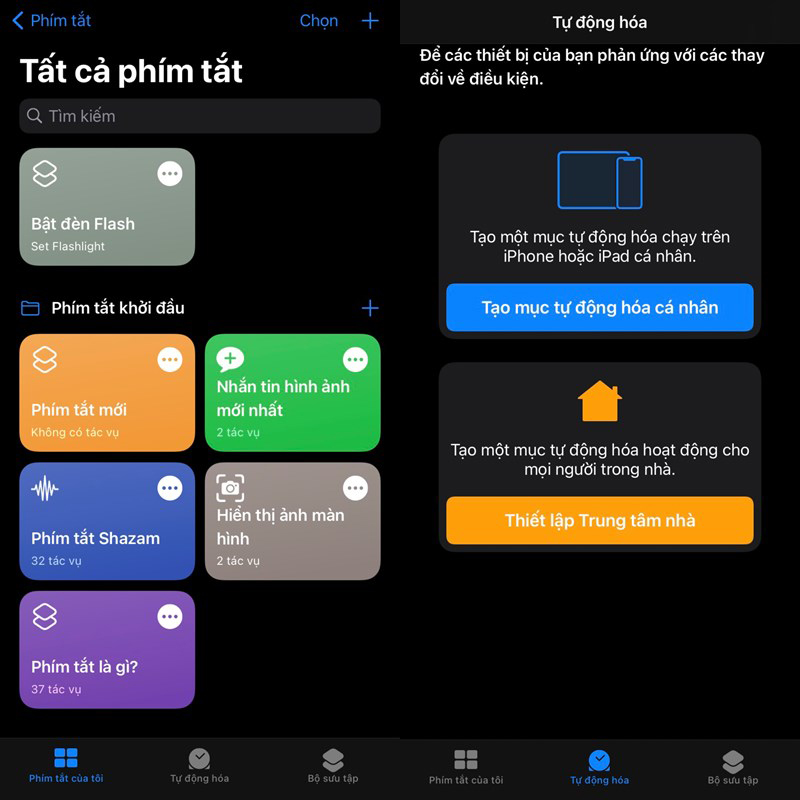
Bước 2: Cửa sổ mới hiện lên người dùng kéo xuống và chọn vào bộ sạc.
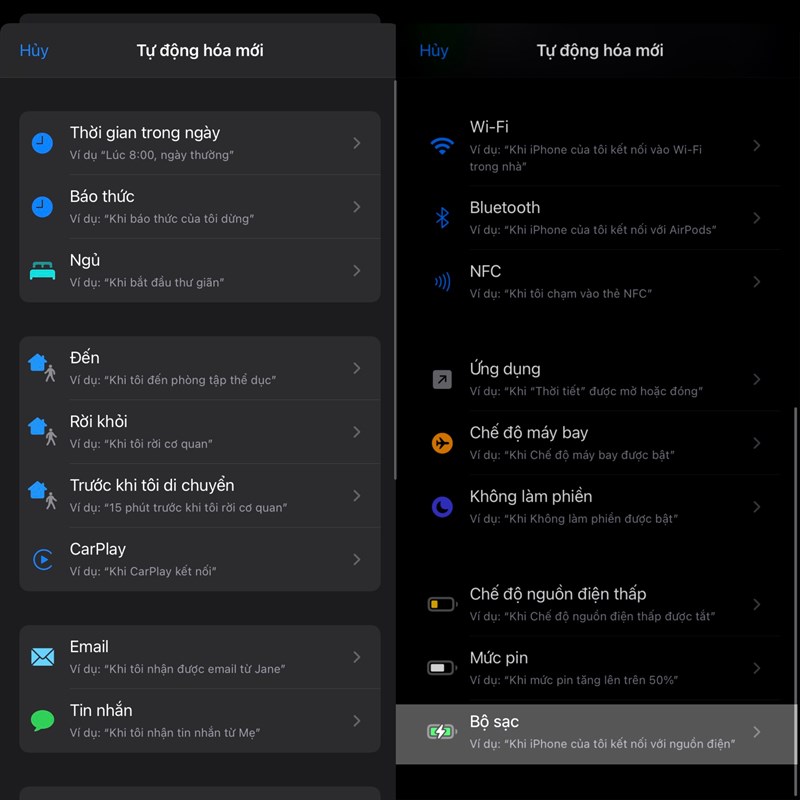
Bước 3: Ở mục bộ sạc người dùng để nguyên khi cửa sổ hiện lên và chọn Tiếp. Với mục tiếp theo này người dùng chọn vào thêm tác vụ.
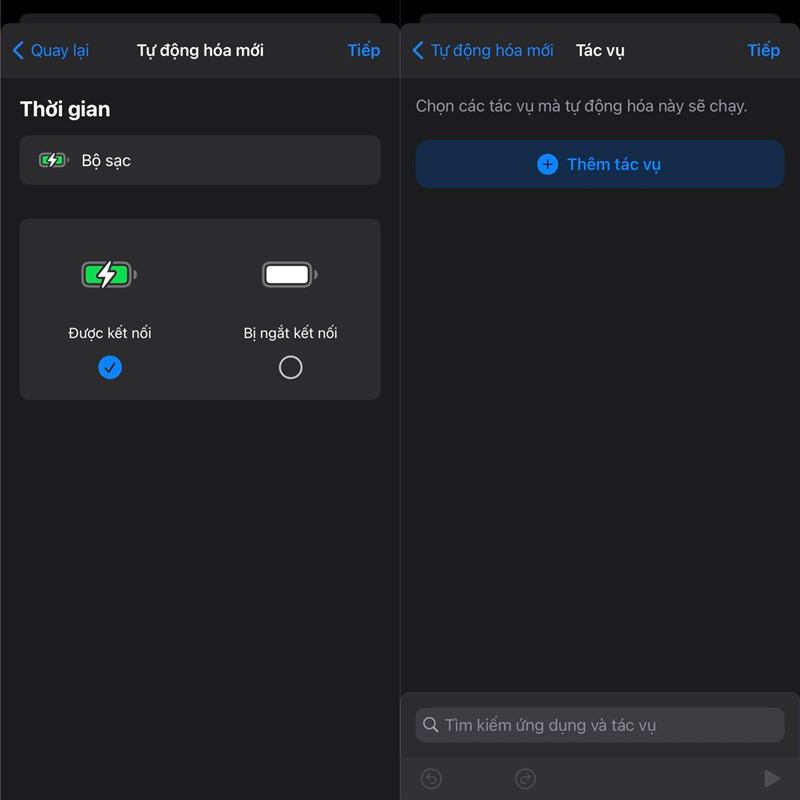
Bước 4: Ở đây người dùng chọn vào soạn tập lệnh và chọn tác vụ là mở ứng dụng để chiếc iPhone hiểu là khi cắm sạc điện thoại sẽ cần mở ứng dụng.
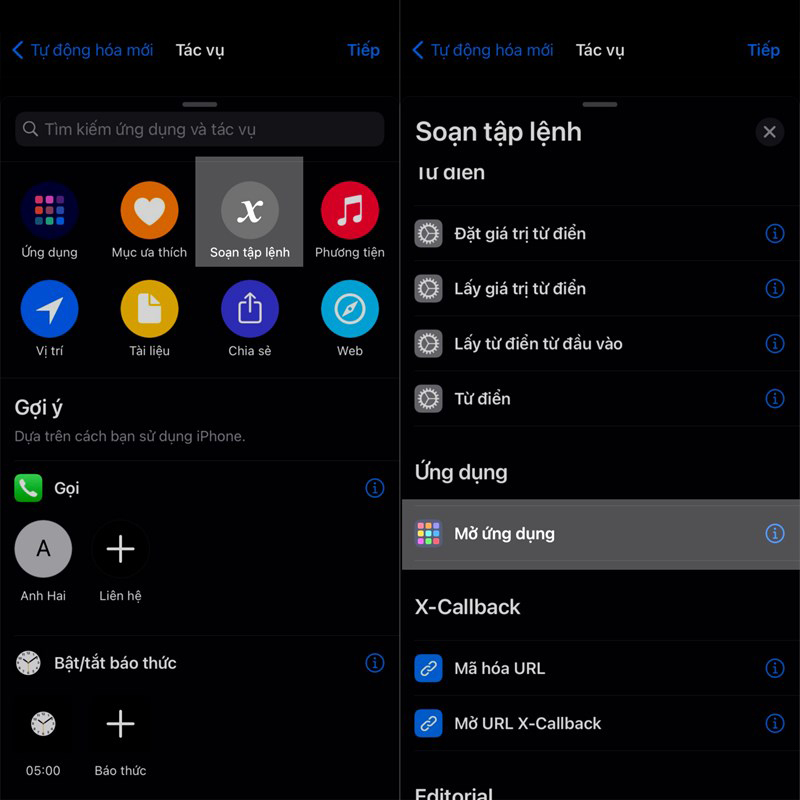
Bước 5: Sau đó người dùng nhấp vào mục chọn ở phần tác vụ mở ứng dụng. Người dùng thêm ứng dụng Đồng hồ + người dùng vừa tải để được mở tự động.
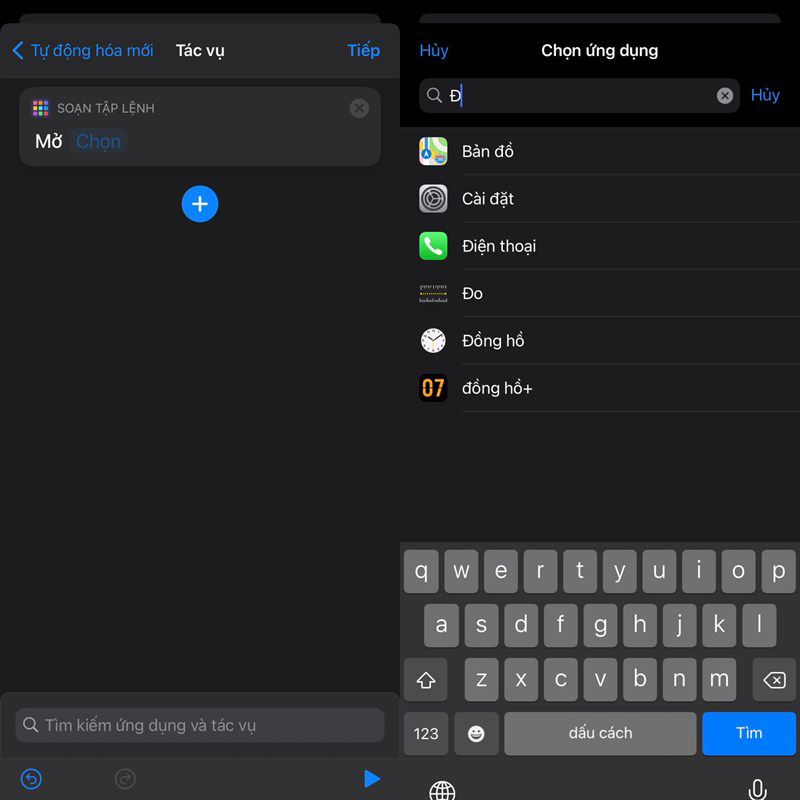
Bước 6: Sau khi thêm xong người dùng chọn vào mục Hỏi trước khi chạy và tắt nó. Vì còn bật tính năng này thì máy người dùng sẽ không hoàn toàn tự động hóa.
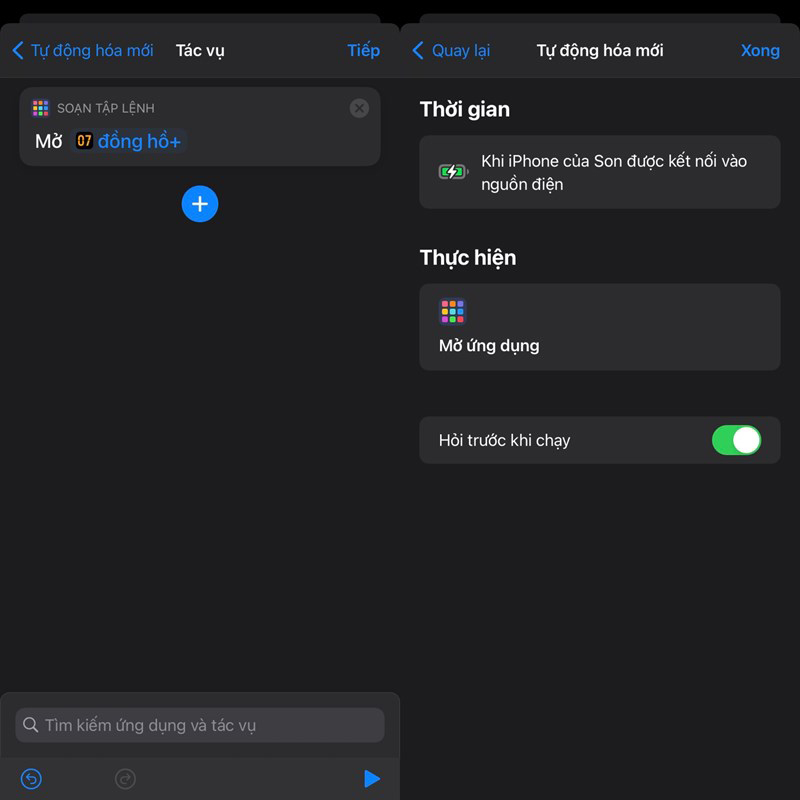
Cuối cùng sẽ có một thông báo hiện lên người dùng chọn vào không hỏi.
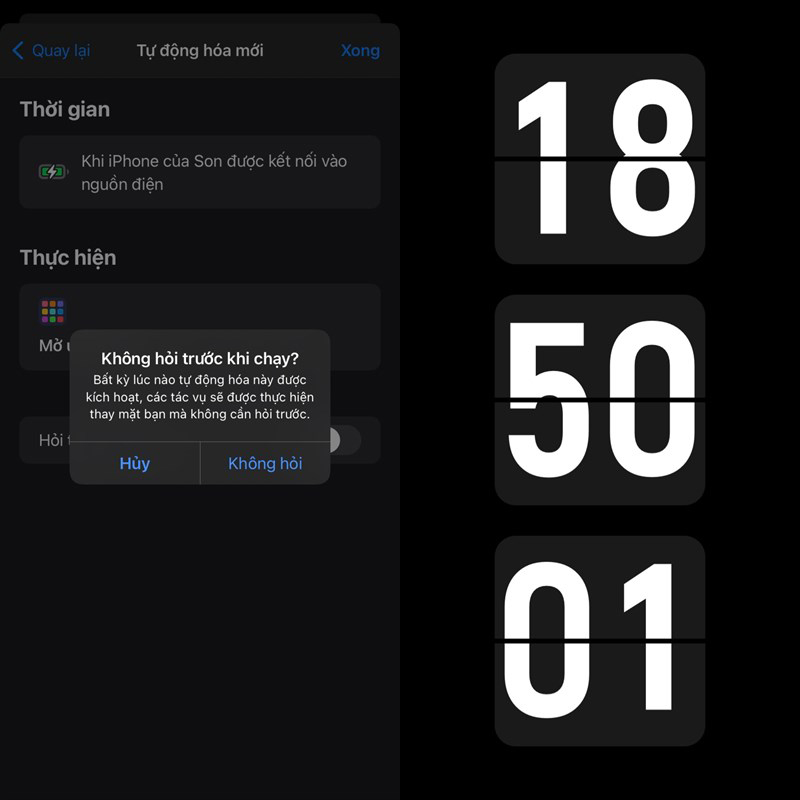
Trên đây là cách thay đổi màn hình sạc pin cho iPhone, bạn đọc nghĩ sao. Hãy để lại bình luận phía dưới nhé!
